ユーザーズガイド COMPAQ DX7200 ST 5-2005
Lastmanualsはユーザー主導型のハードウエア及びソフトウエアのマニュアル(ユーザーガイド・マニュアル・クイックスタート・技術情報など)を共有・保存・検索サービスを提供します。 製品を購入する前に必ずユーザーガイドを読みましょう!!!
もしこの書類があなたがお探しの取扱説明書・マニュアル・機能説明・回路図の場合は、今すぐダウンロード。Lastmanualsでは手軽に早くCOMPAQ DX7200 STのユーザマニュアルを入手できます。 COMPAQ DX7200 STのユーザーガイドがあなたのお役に立てばと思っています。
COMPAQ DX7200 STのユーザーガイドをLastmanualsがお手伝いします。

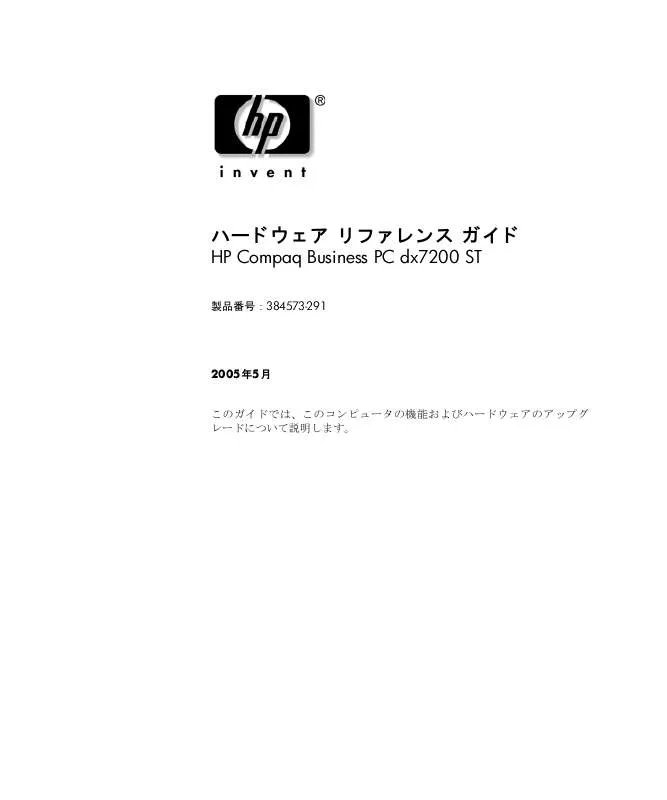
マニュアル抽象的: マニュアル COMPAQ DX7200 ST5-2005
詳しい操作方法はユーザーガイドに記載されています。
[. . . ] 2–12 PCI Express x16拡張カードの取り外し . 2–19 オプティカル ドライブの取り外し . 2–20 ディスケット ドライブの取り外し . [. . . ] スロット カバー固定ラッチを回転させて元の位置に戻し、 拡張カードを 所定の位置に固定します。 11. 必要に応じて、 取り付けたカードに外部ケーブルを接続します。 また、 必 要に応じて、システム ボードに内部ケーブルを接続します。カードに オーディオ機能が備わっている場合は、オーディオ ケーブルを、システ ム ボード上の「Aux」と書かれている(システム ボード(電源供給装置 のケージの下)の端近くにある)コネクタに接続します。 12. コンピュータのカバーを取り付けなおして、コンピュータをスタンドに 取り付けます。 13. 電源コードを差し込んでコンピュータの電源を入れます。 14. 通常スマート カバー ロックを使用している場合は、コンピュータ セッ トアップ(F10)ユーティリティを使用してロックしなおし、スマート カバー センサを有効にします。
2–14
www. hp. com/jp
ハー ド ウ ェ ア リ フ ァ レ ン ス ガ イ ド
ハー ド ウ ェ アのア ッ プ グ レ ー ド
15. 必要な場合は、コンピュータを再度コンフィギュレーションします。コ ンピュータ セットアップ(F10)ユーティリティの使用方法について詳 『コンピュー しくは、 Documentation and Diagnostics CDに収録されている タ セットアップ(F10)ユーティリティ ガイド』を参照してください。
✎ Ä
拡張カードを取り付けるときは、金属製のブラケットがコンピュータの背面 にあるスロットに挿入されていることを確認してからカードをしっかりと押 し込み、コネクタ全体を拡張カード スロットに正しく固定します。 注意 : コンピュータ内部の温度が上がりすぎないようにするために、コン ピュータの背面の拡張カード スロットには、拡張カードかスロット カバー を必ず差し込んでおきます。
PCI Express x16拡張カー ド の取 り 外 し
PCI Express x16拡張カードを取り外すには、以下の手順で操作します。 1. スマート カバー ロックがロックされている場合は、 コンピュータを再起 動してから、コンピュータ セットアップ(F10)ユーティリティを使用 してロックを解除します。 2. オペレーティング システムを適切な手順でシャットダウンし、コン ピュータと外付けデバイスの電源をすべて切ります。 電源コードをACコンセントから抜き、 すべての外付けデバイスとの接続 を外します。 コンピュータをスタンドから取り外して横置きにし、コンピュータのカ バーを取り外します。 PCIスロット カバーを固定している、 コンピュータの背面にあるスロット カバー固定ラッチの緑色のタブを持ち上げ、外側に回転させてラッチを 外します。
ハー ド ウ ェ ア リ フ ァ レ ン ス ガ イ ド
www. hp. com/jp
2–15
ハー ド ウ ェ アのア ッ プ グ レ ー ド
6.
PCI Express x16拡張ソケットの後部にある留め具をカードから引き離し、 コネクタがスロットから外れるまで、カードを前後に注意深く軽く揺さ ぶりながら引き抜きます。次に拡張カードをソケットから引き上げ、 シャーシ内部から取り出します。このとき、カードが他のコンポーネン トと接触して傷が付かないようにしてください。
PCI Express x16拡張カ ー ド の取 り 外 し
7. 9.
静電気の影響を受けない容器にカードを保管します。 新しい拡張カードを取り付けない場合は、空いたスロットを閉じるため に、拡張スロット カバーを取り付けます。 スロット カバー固定ラッチを回転させて元の位置に戻し、 拡張カードお よび拡張スロット カバーを所定の位置に固定します。
10. コンピュータのカバーを取り付けなおして、コンピュータをスタンドに 取り付けます。 11. 電源コードを差し込んでコンピュータの電源を入れます。 12. 通常スマート カバー ロックを使用している場合は、コンピュータ セッ トアップ(F10)ユーティリティを使用してロックしなおし、スマート カバー センサを有効にします。
Ä
2–16
注意 : コンピュータ内部の温度が上がりすぎないようにするために、コン ピュータの背面の拡張カード スロットには、拡張カードかスロット カバー を必ず差し込んでおきます。
www. hp. com/jp
ハー ド ウ ェ ア リ フ ァ レ ン ス ガ イ ド
ハー ド ウ ェ アのア ッ プ グ レ ー ド
ド ラ イ ブの増設
お使いのコンピュータには、外付けドライブ ベイが2つ装備されています。ド ライブを増設する際には、以下のガイドラインに従ってください。
■
最初に取り付けるシリアルATA(SATA)ハードディスク ドライブは、シ ステム ボード上で P60 SATA 0 と書かれているプライマリ SATA コント ローラ (青色) に接続します。 2つ目のSATAハードディスク ドライブは、 システム ボード上で P61 SATA 1 と書かれているセカンダリ SATA コント ローラ(白色)に接続します。SATAハードディスク ドライブと3. 5イン チ PATA ハードディスク ドライブの同じシステム上への接続はサポート されていません。
■
オプティカル ドライブ、IDE テープ ドライブ、Zip ドライブなどのパラ レルATA(PATA)拡張デバイスは、標準の80芯ケーブルを使用して、P20 PRIMARY IDEと書かれているPATAコントローラに接続します。
■
ドライブをドライブ ケージの正しい位置で支えるために、 ガイド用ネジ を取り付けます。予備のガイド用ネジ(No. 6-32インチネジ4本およびM3 メートル式ネジ(ミリネジ)4本)がシャーシの前面(コンピュータのカ バーの下)に付属しています。ハードディスク ドライブには No. 6-32 イ ンチネジを使用し、 その他のドライブにはM3ミリネジを使用します。ミ リネジは黒く、インチネジは銀色です。
ハー ド ウ ェ ア リ フ ァ レ ン ス ガ イ ド
www. hp. com/jp
2–17
ハー ド ウ ェ アのア ッ プ グ レ ー ド
Ä
注意 : データの損失およびコンピュータまたはドライブの破損を防ぐため に、次の点に注意してください。
■
ハードディスク ドライブを取り外すときは、 必ず事前にドライブ内の個 人ファイルを CD-R などの外部記憶装置にバックアップしておいてくだ さい。 元のドライブが破損したり元のドライブからデータが失われたり した場合、バックアップがないと個人のファイルも失われてしまいま す。また、メイン ハードディスク ドライブを交換した後はRestore Plus!CDを使用して、工場出荷時のファイルを読み込む必要があります。
■
ハードディスク ドライブの着脱は、 必ず、 すべてのアプリケーションお よびオペレーティング システムを終了し、 コンピュータの電源を切って から行ってください。 コンピュータの電源が入っている場合またはスタ ンバイ モードになっている場合は、絶対にハードディスク ドライブを 取り外さないでください。
■
ドライブを取り扱う前に、身体にたまった静電気を放電してください。 ドライブを持つ際は、コネクタに手を触れないようにしてください。静 電気対策について詳しくは、 「付録D 静電気対策」を参照してください。
■ ■ ■ ■
ドライブは慎重に取り扱い、絶対に落とさないでください。 ドライブを挿入するときは、無理な力を加えないでください。 ハードディスク ドライブは、 液体や高温にさらさないようにしてください。 また、 モニタやスピーカなどの磁気を発生する装置から遠ざけてください。 ドライブを郵送するときは、 発泡ビニール シートなどの緩衝材で適切に 梱包し、梱包箱の表面に「コワレモノ-取り扱い注意」と明記してくだ さい。
2–18
www. hp. com/jp
ハー ド ウ ェ ア リ フ ァ レ ン ス ガ イ ド
ハー ド ウ ェ アのア ッ プ グ レ ー ド
ド ラ イ ブの位置
ド ラ イ ブの位置 1 2 3 3. 5 イ ン チ ド ラ イ ブ ベ イ : 内蔵ハー ド デ ィ ス ク ド ラ イ ブ用 3. 5 イ ン チ ド ラ イ ブ ベ イ (図は1. 44 MBデ ィ スケ ッ ト ド ラ イ ブ) * 5. 25 イ ン チ ド ラ イ ブ ベ イ : オプ シ ョ ン ド ラ イ ブ用
* コ ン ピ ュー タ に1. 44 MBデ ィ スケ ッ ト ド ラ イ ブが取 り 付け ら れてい る場合、図に示す よ う にデ ィ スケ ッ ト ド ラ イ ブ カ バーが装備 さ れます。コ ン ピ ュ ー タ に空の3. 5 イ ン チ ド ラ イ ブ ベ イが含まれる場合、 コ ン ピ ュ ー タ には代わ り に ド ラ イ ブ ベ イ カ バーが装 備 さ れます。
コンピュータに取り付けられている記憶装置の種類、サイズ、および容量を 確認するには、コンピュータ セットアップ(F10)ユーティリティを実行し ます。詳しくは、Documentation and Diagnostics CD に収録されている『コン ピュータ セットアップ(F10)ユーティリティ ガイド』を参照してください。
ハー ド ウ ェ ア リ フ ァ レ ン ス ガ イ ド
www. hp. com/jp
2–19
ハー ド ウ ェ アのア ッ プ グ レ ー ド
オプテ ィ カル ド ラ イ ブの取 り 外 し
Ä ✎
注意 : コンピュータからドライブを取り外す前に、 すべてのリムーバブル メ ディアを取り出しておく必要があります。
オプティカル ドライブは、CD-ROM、CD-R/RW、DVD-ROM、DVD+R/RW、 またはCD-RW/DVDコンボ ドライブを指します。 オプティカル ドライブを取り外すには、以下の手順で操作します。 1. スマート カバー ロックがロックされている場合は、 コンピュータを再起 動してから、コンピュータ セットアップ(F10)ユーティリティを使用 してロックを解除します。 2. オペレーティング システムを適切な手順でシャットダウンし、コン ピュータと外付けデバイスの電源をすべて切ります。 電源コードをACコンセントから抜き、 すべての外付けデバイスとの接続 を外します。 コンピュータをスタンドから取り外して、横置きにします。 コンピュータのカバーを取り外します。 「コンピュータのカバーの取り外 し」を参照してください。 ドライブ ケージを回転させて、直立する位置まで持ち上げます。
ド ラ イ ブ ケージ を上に回転 さ せる
2–20 www. hp. com/jp ハー ド ウ ェ ア リ フ ァ レ ン ス ガ イ ド
ハー ド ウ ェ アのア ッ プ グ レ ー ド
7.
オプティカル ドライブの背面から電源ケーブルとデータ ケーブルを抜き 取ります。
電源ケーブル と デー タ ケーブルの取 り 外 し
8.
ドライブ ケージを下方向に回転させて、元の位置に戻します。
ド ラ イ ブ ケージ を下に回転 さ せる
ハー ド ウ ェ ア リ フ ァ レ ン ス ガ イ ド
www. hp. com/jp
2–21
ハー ド ウ ェ アのア ッ プ グ レ ー ド
Ä
注意 : ドライブ ケージを回転させる時に、 ケーブルやワイヤを挟まないよう に注意してください。 9. ドライブの横にある緑色のドライブ固定ラッチ1を押すと、 ドライブの固 定が解除されます。ドライブ固定ラッチを押したまま、ドライブを手前 に引き出してから持ち上げ、ドライブ ケージから取り外します2。
オプ テ ィ カル ド ラ イ ブの取 り 外 し
✎
オプティカル ドライブを取り付けなおすには、取り外しの手順を逆の順序で 実行します。 ドライブを交換する場合は、 元のドライブの4本のネジを新しいド ライブに取り付けます。これらのネジによってドライブの位置が決まります。
2–22
www. hp. com/jp
ハー ド ウ ェ ア リ フ ァ レ ン ス ガ イ ド
ハー ド ウ ェ アのア ッ プ グ レ ー ド
デ ィ スケ ッ ト ド ラ イ ブの取 り 外 し
Ä
注意 : コンピュータからドライブを取り外す前に、 すべてのリムーバブル メ ディアを取り出しておく必要があります。 ディスケット ドライブは、オプティカル ドライブの下にあります。ディス ケット ドライブを取り外すには、以下の手順で操作します。 1. 「オプティカル ドライブの取り外し」の手順に従ってオプティカル ドラ イブを取り外し、ディスケット ドライブにアクセスします。 2. ディスケット ドライブの背面からデータ ケーブルと電源ケーブルを抜き 取ります。
デ ィ スケ ッ ト ド ラ イ ブ ケーブルの取 り 外 し
ハー ド ウ ェ ア リ フ ァ レ ン ス ガ イ ド
www. hp. com/jp
2–23
ハー ド ウ ェ アのア ッ プ グ レ ー ド
3.
ドライブの横にある緑色のドライブ固定ラッチ1を押すと、 ディスケット ドライブの固定が解除されます。ドライブ固定ラッチを押したまま、ド ライブを6 mmくらい手前にスライドさせます2。
デ ィ スケ ッ ト ド ラ イ ブの固定の解除
2–24
www. hp. com/jp
ハー ド ウ ェ ア リ フ ァ レ ン ス ガ イ ド
ハー ド ウ ェ アのア ッ プ グ レ ー ド
4.
ドライブ後部のガイド用ネジがドライブ ケージの上部から離れるまで、 ドライブの後部を持ち上げます 1。その位置までドライブ後部を持ち上 げると、 ドライブが自動的に手前にスライドしてドライブ ケージから外 れます2。
デ ィ スケ ッ ト ド ラ イ ブの取 り 外 し
✎ ✎
ディスケット ドライブを取り付けなおすには、取り外しの手順を逆の順序で 実行します。 このとき、 手前のガイド用ネジをドライブ ケージの中へスライド させ、ドライブの後部を下向きに回転させてから、正しい位置にロックされる まで奥に向かってスライドさせます。
ドライブを交換する場合は、元のドライブの 4 本のネジを新しいドライブに取 り付けます。これらのネジによってドライブの位置が決まります。
ハー ド ウ ェ ア リ フ ァ レ ン ス ガ イ ド
www. hp. com/jp
2–25
ハー ド ウ ェ アのア ッ プ グ レ ー ド
別売のオプテ ィ カル ド ラ イ ブの取 り 付け
別売のオプティカル ドライブを取り付けるには、以下の手順で操作します。 1. [. . . ] コンピュータのカバーおよびスタンドを、元のとおりに取り付けます。 電源ケーブルを元のとおりに接続し、コンピュータの電源を入れます。 コンピュータ セットアップ(F10)ユーティリティを使用して、日付と 時刻、パスワード、およびその他の必要なシステム セットアップを設定 しなおします。 詳しくは、 Documentation and Diagnostics CDに収録されて いる『コンピュータ セットアップ(F10)ユーティリティ ガイド』を参 照してください。 8. 通常スマート カバー ロックを使用している場合は、コンピュータ セッ トアップ(F10)ユーティリティを使用してロックしなおし、スマート カバー センサを有効にします。
B–4
www. hp. com/jp
ハー ド ウ ェ ア リ フ ァ レ ン ス ガ イ ド
C
セキュ リ テ ィ ロ ッ ク
✎
データ セキュリティ機能について詳しくは、Documentation and Diagnostics CDに収録されている『コンピュータ セットアップ(F10)ユーティリティ ガ イド』と『デスクトップ マネジメントについて』を参照してください。また、 一部のモデルでは www. hp. com/jp から入手できる『HP ProtectTools セキュリ ティ マネージャ ガイド』も参照してください。
セキ ュ リ テ ィ ロ ッ ク の取 り 付け
下の図および次ページの図に示すセキュリティ ロックは、 コンピュータを保 護するために使用できます。セキュリティ ロックを取り付ける前に、コン ピュータの電源を切って電源コードを抜き、コンピュータ本体を横置きにし てください。
ケーブル ロ ッ ク
ケーブル ロ ッ ク の取 り 付け
ハー ド ウ ェ ア リ フ ァ レ ン ス ガ イ ド www. hp. com/jp C–1
セキ ュ リ テ ィ ロ ッ ク
南京錠
コ ン ピ ュ ー タ の施錠
C–2
www. hp. com/jp
ハー ド ウ ェ ア リ フ ァ レ ン ス ガ イ ド
セキ ュ リ テ ィ ロ ッ ク
ユニバーサル シ ャ シー ク ラ ンプ ロ ッ ク
セキ ュ リ テ ィ ケーブルを使用 し ない場合
1. キーボードとマウスのケーブルを錠に通します。
ハー ド ウ ェ ア リ フ ァ レ ン ス ガ イ ド
www. hp. com/jp
C–3
セキ ュ リ テ ィ ロ ッ ク
2.
付属のネジを使用して、錠をコンピュータ本体に固定します。
3.
栓を差し込み 1、ボタンを押し込んで 2 ロックします。ロックを外すに は、付属の鍵を使用します。
C–4
www. hp. com/jp
ハー ド ウ ェ ア リ フ ァ レ ン ス ガ イ ド
セキ ュ リ テ ィ ロ ッ ク
セキ ュ リ テ ィ ケーブルを使用する場合
1. [. . . ]
COMPAQ DX7200 STダウンロード上のご注意
Lastmanualsはユーザー主導型のハードウエア及びソフトウエアのマニュアル(ユーザーガイド・マニュアル・クイックスタート・技術情報など)を共有・保存・検索サービスを提供します。
お探しの書類がなかったり、不完全だったり、言語が違ったり、モデル名や言語が説明と違う場合など、いかなる場合でもLastmanualsはその責を負いません。またLastmanualsは翻訳のサービスもしていません。
規約に同意して「マニュアルをダウンロード」をクリックすればCOMPAQ DX7200 STのマニュアルのダウンロードが開始されます。
